Dell dizüstü bilgisayarlarda Ubuntu veya Red Hat Linux 7 için uyku modunu devre dışı bırakma ve kapak güç ayarlarını yapılandırma
概要: Ubuntu veya Red Hat Linux 7 yüklü Dell dizüstü bilgisayarlarda uyku modunu devre dışı bırakmak ya da kapak güç ayarlarını yapılandırmak için bu makalede açıklanan adımları izleyin.
この記事は次に適用されます:
この記事は次には適用されません:
この記事は、特定の製品に関連付けられていません。
すべての製品パージョンがこの記事に記載されているわけではありません。
手順
Ubuntu veya Red Hat Linux 7'de uyku modunu devre dışı bırakma ve kapak güç ayarlarını yapılandırma
Uyku modunu devre dışı bırakma:
NOT: Uyku modunu devre dışı bırakmak için kullanılan bu yöntem, hizmet yönetimi için systemd kullanılan diğer Linux işletim sistemlerinde de çalışır.
- İşletim sisteminiz için aşağıdaki adımları izleyerek Uçbirim'i açın:
- Ubuntu'da Uçbirim'i açma (Şekil 1):
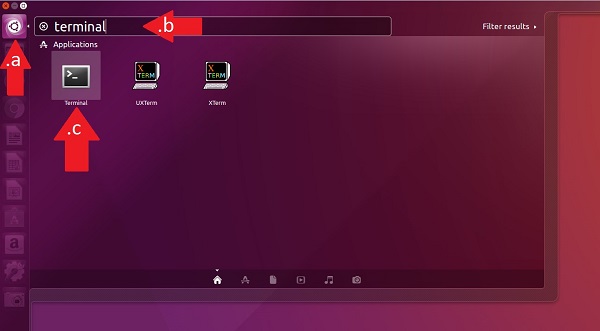
Şekil 1: Ubuntu'da Uçbirim'i Açma - Red Hat Enterprise 7'de Ctrl + Alt + T klavye komutunu kullanarak Uçbirim'i açın.
- Red Hat Enterprise 7'de ayrıca Uygulamalar menüsüne gidip Yardımcı Programlar öğesini seçip ardından listeden Uçbirim seçeneğini belirleyerek Uçbirim'i açabilirsiniz (Şekil 2):
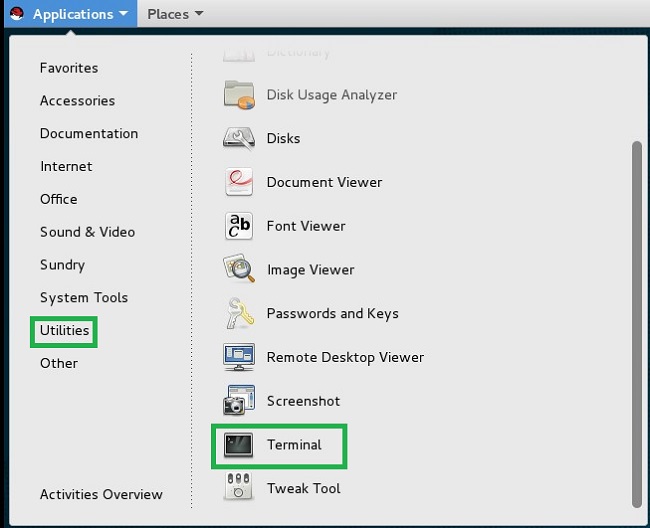
Şekil 2: Uygulamalar/Yardımcı Programlar menüsünden Uçbirim'i açma - Red Hat Enterprise 7'de ana Uygulamalar menüsünden de Uçbirim'i açabilirsiniz (Şekil 3):
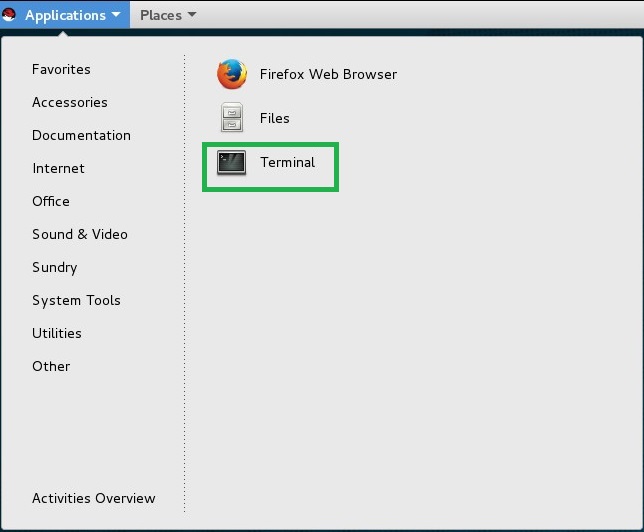
Şekil 3: Uygulamalar menüsünden Uçbirim'i açma
- Ubuntu'da Uçbirim'i açma (Şekil 1):
- Bir Uçbirim açtıktan sonra aşağıdaki komutu çalıştırın: # systemctl mask sleep.target suspend.target hibernate.target hybrid-sleep.target
Uyku modunu etkinleştirme:
- Uçbirim'i açın.
- Aşağıdaki komutu çalıştırın: # systemctl unmask sleep.target suspend.target hibernate.target hybrid-sleep.target
Kapak güç ayarlarını yapılandırma:
- /etc/systemd/logind.conf dosyasını düzenlemek için açın.
- #HandleLidSwitch=suspend satırını bulun.
- Satırın başındaki # karakterini silin.
- Satırı aşağıdan istediğiniz seçenekle değiştirin:
- Kapak kapatıldığında bilgisayarı kapatmak için HandleLidSwitch=poweroff
- Kapak kapatıldığında bilgisayarı hazırda bekletme moduna almak için HandleLidSwitch=hibernate
- Kapak kapatıldığında bilgisayarı askıya almak için HandleLidSwitch=suspend
- Hiçbir eylem gerçekleştirilmemesi için: HandleLidSwitch=ignore
- Dosyayı kaydedin ve değişiklikleri uygulamak için # systemctl restart systemd-logind yazarak hizmeti yeniden başlatın.
対象製品
Red Hat Enterprise Linux Version 7文書のプロパティ
文書番号: 000179566
文書の種類: How To
最終更新: 16 2月 2024
バージョン: 7
質問に対する他のDellユーザーからの回答を見つける
サポート サービス
お使いのデバイスがサポート サービスの対象かどうかを確認してください。